VNC - Nếu cần một phần mềm bảo mật “tất cả trong một”, vừa bảo vệ máy tính vừa giữ cho các thiết bị di động của bạn an toàn, thì những cái tên sau đây được xem là lựa chọn hàng đầu.
McAfee All Access
Mỗi gói phần mềm bảo mật sau đều có những thế mạnh riêng biệt, chẳng hạn ngoài bảo vệ cho Windows PC và thiết bị di động bạn cần bảo vệ cả máy Mac nữa thì sản phẩm của Norton và McAfee là tốt nhất. Còn nếu cần giao diện đẹp, dễ sử dụng và đơn giản thì Trend Micro và Webroot lại trội hơn.
1. McAfee All Access
Phí sử dụng hàng năm: 99,99USD
Sử dụng cho các HĐH: Windows, OS X, Android, BlackBerry, và Symbian
Số lượng thiết bị hỗ trợ: Không giới hạn
Nói chung giao diện chính của gói phần mềm này không cung cấp nhiều thông tin hữu ích cho người dùng. Không giống Webroot, McAfee All Access không hiển thị những nguy cơ bảo mật tiềm ẩn trên các thiết bị, hoặc đưa ra gợi ý khắc phục những vấn đề đó như thế nào. Nó đơn thuần chỉ cho bạn thấy những module đã cài đặt trên thiết bị mà thôi.

Với hệ thống máy Windows, McAfee mang lại các tính năng: chống phần mềm độc hại, tường lửa, chống thư rác, bảo mật web, kiểm soát dành cho phụ huynh, làm sạch hệ thống, sao lưu trực tuyến, và cơ chế giúp bảo mật các tệp tin mà bạn không muốn người khác nhìn thấy trên máy. Một trong những công cụ đáng chú ý của McAfee All Access là Home Network Defense, giúp liệt kê và cung cấp thông tin chi tiết về bất cứ thiết bị nào kết nối với mạng của bạn. Cái này giúp phát hiện và ngăn chặn những thiết bị “lạ” xâm nhập trái phép vào hệ thống mạng. McAfee All Access có khá nhiều cái hay nhưng khi quét nó lại làm cho hệ thống chậm đi đáng kể. Nếu bạn có ý định quét máy tính thì nên dừng làm những việc khác lại, hoặc chỉ nên quét vào lúc rảnh rỗi.
Với hệ thống OS X, McAfee All Access chỉ dừng lại ở các tính năng cơ bản, chẳng hạn như quét hệ thống theo thời gian thực, quét phần mềm gián điệp và tường lửa. Với OS X, bạn nên quên các tính năng vốn có trong Windows như Home Network Defense, Traffic Monitor hay cơ chế bảo mật tệp tin tránh các con mắt tò mò của người khác.
Còn với Android, McAfee All Access cung cấp khả năng quét phần mềm độc hại và có thể xác định các thiết bị mất hoặc thất lạc, và có thể khóa hoặc xóa dữ liệu trên các thiết bị đó. Những tính năng này được xem là khá tốt nếu so với Norton one bởi chúng có thể thực hiện trên bất cứ trình duyệt nào.
Nói chung nếu bạn cần một gói phần mềm giúp bảo vệ nhiều loại thiết bị và hệ thống khác nhau thì McAfee All Access tỏ ra khá thích hợp. Ngoài ra, nó còn có một số module bảo vệ PC rất hữu ích, đặc biệt là đối với mạng gia đình.
2. Norton one
Phí hàng năm: 149,99USD
Dùng cho các HĐH: Windows, OS X, và Android
Số lượng thiết bị hỗ trợ: Tối đa 5 thiết bị
Giao diện chính của Norton one cũng không được hữu dụng cho lắm. Cũng giống giao diện của McAfee All Access, bạn chỉ dùng nó để việc cài đặt và tháo cài đặt phần mềm, hoặc kiểm tra xem phần mềm đã được cài đặt trên các thiết bị nào.
Khi triển khai trên hệ thống Windows, Norton one mang lại hiệu quả vượt trội với các tính năng: diệt virus, chống phần mềm độc hại, chống spam, tường lửa, bảo vệ danh tính (chống phishing, chặn trang web độc hại, và quản lý mật khẩu). Tính năng System Insight của Norton cũng được triển khai ở đây giúp kiểm tra bất cứ phần mềm nào đang chạy trên hệ thống và xác định chúng có an toàn và đáng tin cậy hay không. Các tính năng giúp tối ưu hệ thống cũng được tích hợp và tỏ ra hữu dụng đáng kể. Đáng chú ý là Norton one chạy rất mượt mà trên hệ thống, khác hoàn toàn với McAfee All Access.
Norton one cũng giúp bảo vệ các hệ thống OSX tuy không có đầy đủ các tính năng như trên Windows (chẳng hạn như các công cụ tăng hiệu suất hệ thống hoặc System Insight). Tuy nhiên, các tính năng cơ bản khác vẫn khá đầy đủ: chống virus, tường lửa, và Norton Identity (chặn các trang phishing). Norton one còn có cả tính năng File Guard giúp chặn các thay đổi đáng ngờ đối với các tệp tin, và chặn không cho truy cập vào tệp tin nếu thông tin riêng tư bị xâm nhập.
Trong khi đó, khả năng bảo vệ hệ thống Android của Norton one cũng rất tốt, có thể chặn được nhiều đe dọa bảo mật khác nhau. Bạn có thể quét phần mềm độc hại thủ công hoặc theo lịch trình lập sẵn. Nó cũng cho phép quét thẻ SD (rất quan trọng đối với người dùng Android bởi hầu hết các ứng dụng đều được cài đặt trên thẻ nhớ SD). Tính năng chống đánh cắp (anti-theft) cũng được đánh giá cao. Nếu mất máy, bạn có thể gửi tin nhắn SMS để khóa máy từ bất kỳ chiếc điện thoại nào.
3. Trend Micro Titanium Maximum Security
Phí sử dụng hàng năm: 53USD
Sử dụng cho các HĐH: Windows, OS X, Android, iOS, và Symbian
Số lượng thiết bị hỗ trợ: 3 máy tính (PC và/hoặc Mac) và không giới hạn thiết bị di động
Gói phần mềm này có rất nhiều tính năng, thậm chí có một số lại chẳng liên quan gì tới vấn đề bảo mật nhưng lại rất hữu ích. Giao diện của phần mềm khá rối rắm nhưng bù lại hiệu năng lại khá tốt, chẳng hạn như quét malware/spyware/Trojan, tường lửa, chống xóa tệp tin, bảo vệ các thư mục quan trọng (bằng mật khẩu), công cụ tối ưu hệ thống. Bạn cũng sẽ nhận được 10GB backup trực tuyến miễn phí. Tính năng Parental Controls rất chi tiết, giúp các bậc phụ huynh có thể dễ dàng kiểm soát các nội dung mà con em mình sử dụng trên máy.
Đây là phần mềm bảo vệ máy Mac kém nhất trong số các phần mềm được đánh giá ở đây. Nó thậm chí không có cả tường lửa, và chỉ giúp bảo vệ một cách cơ bản nhất. Trong khi đó, việc bảo vệ Android và iOS cũng không khá khẩm hơn là mấy. Nói một cách công tâm, Trend Micro Titanium Maximum Security không xứng đáng gán nhãn bảo vệ mobile như nó từng đưa ra. Có vẻ như phần mềm này chỉ thích hợp và phát huy đầy đủ tác dụng khi triển khai trên PC mà thôi.
4. Webroot SecureAnywhere Complete 2012
Phí hàng năm: 79,95USD
Sử dụng cho các HĐH: Windows, Android, và iOS
Số lượng thiết bị hỗ trợ: Tối đa 3 PC và không giới hạn các thiết bị Android và iOS
Giao diện của phần mềm này khá “sạch”, đơn giản và dễ dùng. Nó là sự kết hợp giữa đơn giản hóa và tối ưu hóa các tính năng. Nói chung, phần giao diện tổng hợp của Webroot là khá hữu ích và chi tiết.
Khả năng bảo mật cơ bản cho Windows của Webroot cũng rất phong phú: từ quét malware, bảo vệ thời gian thực tới tường lửa, kiểm tra hệ thống giúp phát hiện những dấu hiệu can thiệp đáng ngờ. Nó cũng được trang bị các công cụ bảo mật riêng tư người dùng, backup dữ liệu (tối đa 10GB) lên “mây” và đồng bộ dữ liệu giữa các thiết bị cùng sử dụng phần mềm này. Webroot có một tính năng rất hữu ích là làm sạch Registry và xóa các tệp tin trùng lặp và không cần thiết.
Có thể nói khả năng bảo vệ các thiết bị Android của Webroot thật tuyệt vời mặc dù bạn sẽ tốn khá nhiều thời gian để thiết lập các thông số. Việc thiết lập cũng không đơn giản, đòi hỏi bạn phải đọc kỹ và hiểu những gì mình đang làm. Webroot có một tính năng tên là App Inspector, giúp liệt kê bất cứ ứng dụng nào có khả năng phát sinh nguy cơ an ninh, hoặc ngốn pin quá mức.
Trong khi đó, việc bảo vệ iOS lại khá lơ là. Webroot chỉ có duy nhất một tính năng là SecureWeb giúp bảo vệ thiết bị iOS khỏi các nguy hiểm khi người dùng lướt web.



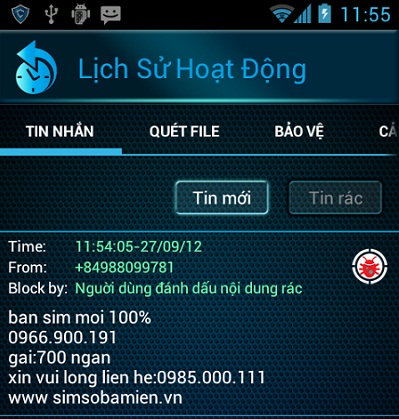






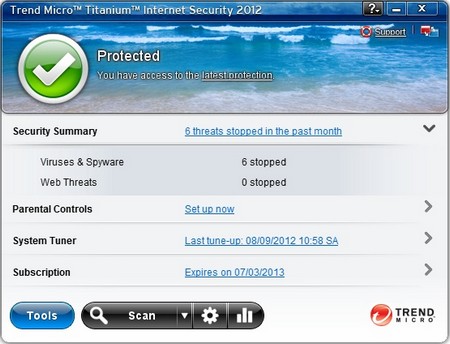
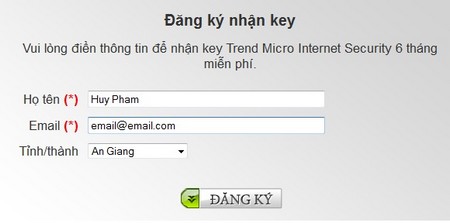
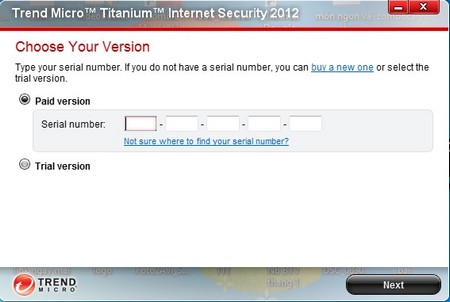
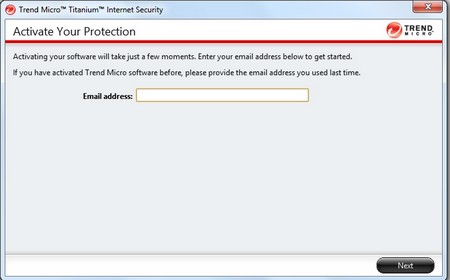
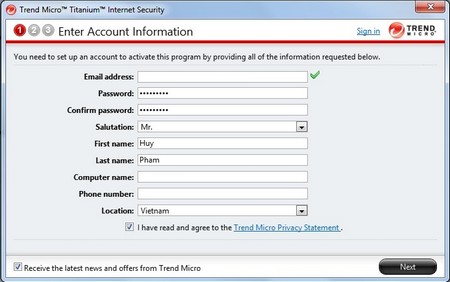
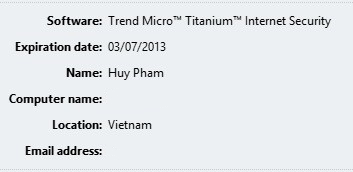
























 Đặt làm trang chủ
Đặt làm trang chủ